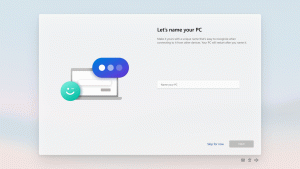Jak nainstalovat rozšíření v Microsoft Edge
Windows 10 sestavení 14291 se konečně dodává s podporou rozšíření v Microsoft Edge. Microsoft se rozhodl uvést na trh náhledové verze některých rozšíření. Pro uživatele jsou k dispozici tři rozšíření, která si s touto funkcí mohou hrát. Podívejme se, jak jsou rozšíření implementována a jak fungují.
reklama
V době psaní tohoto článku je podpora rozšíření k dispozici pouze ve Windows 10 sestavení 14291. V současné době Microsoft redistribuuje rozšíření ze speciálního webu ve spustitelném formátu. V blízké budoucnosti se to změní. Uživatel bude moci instalovat rozšíření prostřednictvím Windows Store snadno.
Zajímavostí je, že současná implementace rozšíření umožňuje jejich portování do Google Chrome s několika změnami v jejich kódu. Přečtěte si úplné podrobnosti zde: Rozšíření Microsoft Edge lze v Chrome snadno používat.
Pokud chcete instalovat rozšíření v Microsoft Edge, musíte získat Windows 10 sestavení 14291 nejprve a poté postupujte podle pokynů níže.
- Stáhněte si požadované rozšíření z následující webové stránky.

- Spusťte soubor rozšíření. Extrahuje všechny své soubory do stejné složky, kde je umístěn soubor *.exe.

- Otevřete prohlížeč Microsoft Edge, klikněte na tlačítko Více se třemi tečkami a vyberte Rozšíření položka.


- Tam musíte kliknout Prodloužení zatížení.

- Vyberte složku, do které byly extrahovány soubory rozšíření, a klikněte na tlačítko Vybrat složku k načtení rozšíření v prohlížeči.

A je to. Rozšíření bude nainstalováno a připraveno k použití. Zobrazí se v podokně Rozšíření v Edge.
Když umístíte kurzor na nainstalované rozšíření, budete mít přístup k jeho nastavení kliknutím na ikonu ozubeného kola:
Poté, co kliknete na ikonu ozubeného kola, budete také moci zobrazit nebo skrýt tlačítko rozšíření na panelu nástrojů Edge (pokud jej má rozšíření) nebo rozšíření odstranit.
Podívejte se na následující video, abyste viděli celý proces v akci:
Vyzkoušeli jste rozšíření poskytovaná společností Microsoft? Jaký je váš názor na podporu rozšíření implementovanou společností Microsoft pro Edge? Máte pocit, že je příliš pozdě, příliš málo nebo jsou na správné cestě? Podělte se o svůj názor v komentářích.